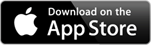-
Как подключиться к прибору для настройки?
1. Через программу "Конфигуратор" кабельное соединение
Скачайте архив с программный обеспечением, установите и запусите программу "Конфигуратор". Соедините прибор USB кабелем с ПК и подключите питание. Программа Конфигуратор автоматически обнаружит подключенный прибор и запросит логин и пароль. В качестве логина используется серийный номер (IMEI) прибора, пароль по умолчанию "4321".
2. Через программу "Конфигуратор" Интернет соединение
Если в приборе уже установлена SIM карта и произведены настройки оператора связи (APN). Скачайте архив с программный обеспечением, установите и запусите программу "Конфигуратор". В поле Авторизация введите логин и пароль. В качестве логина используется серийный номер (IMEI) прибора, пароль по умолчанию "4321". Если прибору разрешено работать с облачным сервисом и он там зарегистрирован, будет произведено соединение.
-
Какой выбрать тариф на SIM карте?
Если планируется использование облачного сервиса рекоменудется выбирать тариф для телематики. У разных операторов он называется по разному. Например у MTS - "Умное устройство". У Билайна - "Сигнал" или "Прием". У мегафона - "Умные вещи". Если работа с облаком не планируется, то выбирайте абсолютно любой тариф без абонентской платы.
Внимание! Не выбирайте интернет тарифы для планшета или телефона! При каждом звонке на SIM карту прибор разрывает связь с интернетом и подключается заново. Интернет трафик, при каждом переподключении, в тарифах для телефона, планшета или модема округляется до 1 мегабайта, в то время как в тарифах для умных устройств до 1 килобайта. Соответственно независимо от размера лимита интернет трафика на тарифе он закончится в 1000 раз быстрее. Так же тарифы для умных устройств значительно дешевле, от 60 до 90 рублей в месяц в зависимости от выбранного оператора.
-
Как автоматизировать работу по добавлению пользоваелей?
Включите режим "Авторегистрация". В этом режиме прибор автоматически создает нового пользователя при входящем звонке и вносит его номер в список допущенных. Для включения этого режима подключитесь к прибору любым удобным способом и на вкладке "Устройство" нажмите кнопку "Включить Авторегистрацию". Не рекомендуется оставлять данную функцию включеной длительное время, поэтому после авторегистрации основной группы пользователей, рекомендуется эту функцию отключить и перейти к регистрации в ручную. При авторегистрации нельзя задать описание пользователей, расписания и прочие ограничения. Все эти поля в дальнейшем заполняются в ручную.
-
Как посмотреть журнал событий?
Если в приборе включена работа с облаком, вся статистика ежедневно выгружается в облако автоматически. Используйте подключение к облачному сервису через сервисное ПО или WEB интерфейс GSMGATE.RU иперейдите на вкладку "ЖУРНАЛ". Выберите интервал дат, за который необходимо получить статисику и при необходимости телефонный номер пользователя (последние 10 цифр номера). После отображения таблицы с данными ее можно сохранить в файл или распечатать на принтере. ВАЖНО! Вся статистика хранится в облаке, в приборе никакие данные не сохраняются. Поэтому при локальном USB подключении доступ к журналу событий отсутствует.
-
GSM ключ не в сети, нет связи с облаком?
Убедитесь, что на SIM карте включена услугу предоставления интернет. Проверьте правильность выбора тарифа (см. Какой выбрать тариф на SIM карте?) Проверьте интернет настройки прибора. Должна стоять галочка "Использовать облачный сервис" и прописан его адрес gate.naviset.su:10950. В ряде случаев не удается считать интернет настройки с SIM карты, в этом случае их нужно ввести в ручную. Для этого в параметрах связи выберите ОПЕРАТОР - ДРУГОЙ и ввидите настройки вручную в формате APN,LOGIN,PASSWORD. Пример для MTS - internet.mts.ru,mts,mts. Если облачный сервис не используется и SIM карта без интернета снимите галочку "Использовать облачный сервис". Иначе прибор будет предринимать попытки подключения и заново инициализироваться при каждом неудачном подключении, что приведет к невозможности дозвониться на SIM карту для открытия ворот.
-
Как включить функцию EAZY GATE для автоматического открытия ворот?
Функция EAZY GATE реализована в мобильном приложении для смартфонов. Скачайте приложение EAZYGATE из магазина GOOGLEPLAY, добавьте устройство, его географические координаты и радиус зоны автоматической активации. После сохранения настроек, телефон будет звонить автоматически как только окажется в зоне автоматической активации. ВНИМАНИЕ!!! Функция работает только с телефонами со встроенным GPS приемником.
-
Почему приложение EAZY GATE не работает под iOS?
Политика безопасности Apple, в отличии от Google, не позволяет приложениям осуществлять звонки, отправлять SMS и подключаться у облачному хранилищу в фоновом режиме. Это возможно только при разблокированном телефоне и открытом приложении. Тем самым приложение не упрощает проезд, а только усложняет и в нем нет никакого смысла..
-
Ворота открываются не до конца. Что делать?
Зачастую оператор звонящего абонента в случае отбоя звонка подает повторный вызов, соответственно GSM ключ подает повторный импульс на контроллер привода, что приводит к остановке открытия ворот. Для решения проблеммы используйте в настройках работы выхода параметр "Пауза". В течении времени этой паузы GSM ключ не будет реагировать ни на какие входящие звонки.